创建你的第一个工具
Step 1: 安装客户端
如果你已经安装了最新的 He3 客户端,请忽略。如果没有,请前往 https://he3app.com 下载。
Step 2: 登录客户端
打开 He3 客户端,在右上角选择登录账户。
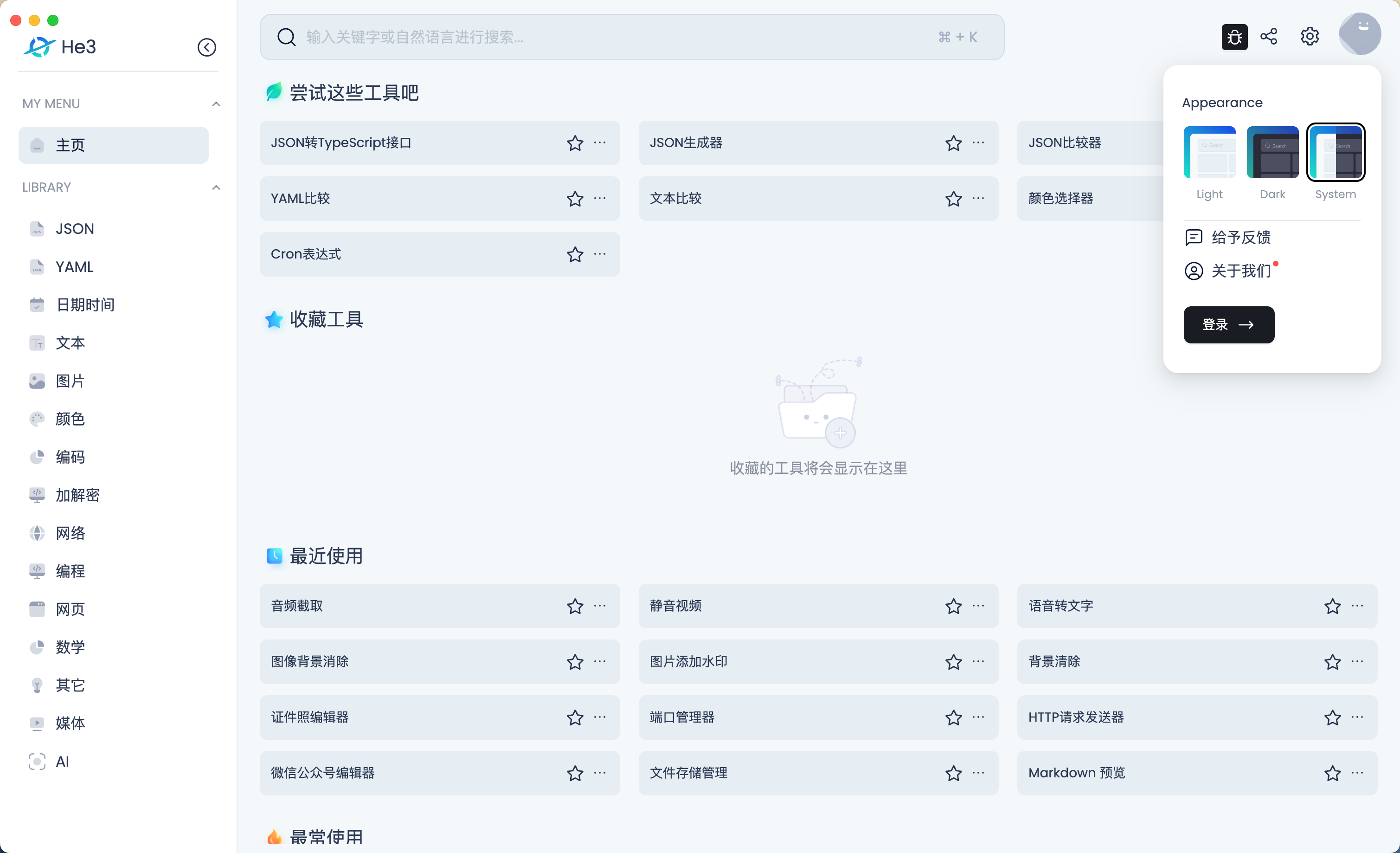
Step 3: 创建工具
注意
工具的开发依赖 node 和 npm 环境,安装请点击 nodejs
有两种方法可以创建工具:
- Fork 示例仓库
- 通过 Portal 表单创建
Option1: Fork 示例仓库
Fork https://github.com/he3-app/he3-tool-demo 仓库,并将其克隆到本地。
修改 package.json 中的工具元信息
- name 定义工具的名称,请定义为英文
- id 定义工具的唯一标识符,全局唯一的,如果是重复的将无法发布,推荐定义一个语义化的id,比如: json-diff
- isPublic: 定义工具的可见性,如果是私有的,只有开发者可以看到,如果是公开的,经过官方审核后任何用户都可用
- description: 工具的描述信息,尽可能一句话简短的描述工具的功能,定义为英文
- version: 工具的版本,每次publish需要升级版本,否则无法发布
- category:工具的分类,目前支持: json、yaml、datetime、text、image、color、encode、cryptography、network、programming、web、math、miscellaneous、media、ai
- keywords:工具的关键字,用于方便搜索工具,定义为英文
工具元信息定义好后,执行 npm install 下载依赖,执行 npm run i18,在根目录生成 mate.lodal.json,这是工具的元信息的国际化文件,可以根据需要修改。
Option2: 通过 Portal 表单创建
打开: https://portal.he3app.com/createTool,在表单中填写工具信息,然后点击 "Download Tool Template" 下载工具模板。
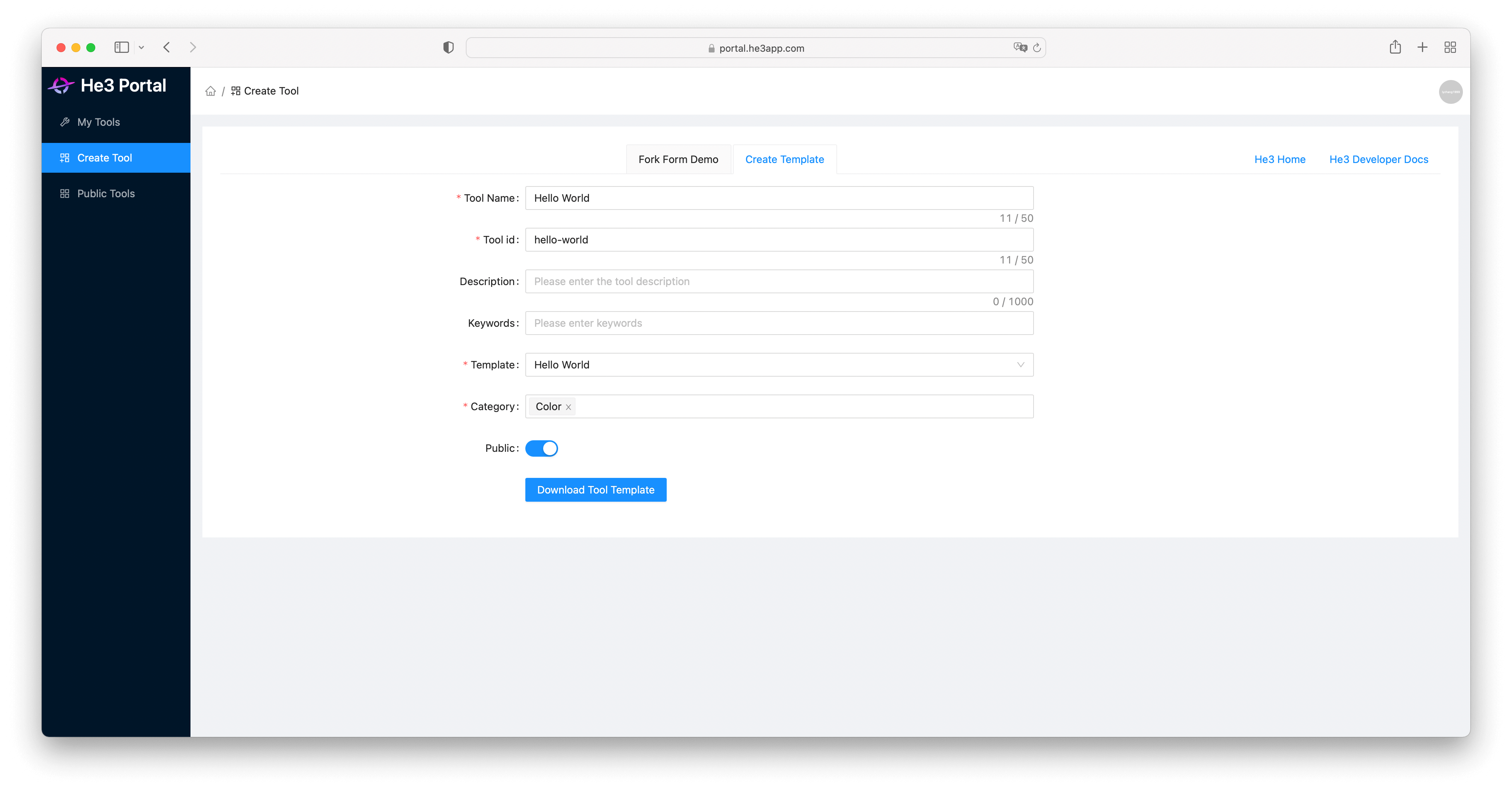
同时,我们准备了一部分开源工具供你参考:tools-example
Step 4: 开发工具
进入在步骤 3 下载的工具目录,安装依赖项并开发工具。
shell
npm run dev
打开 He3 客户端并查看正在开发中的工具。
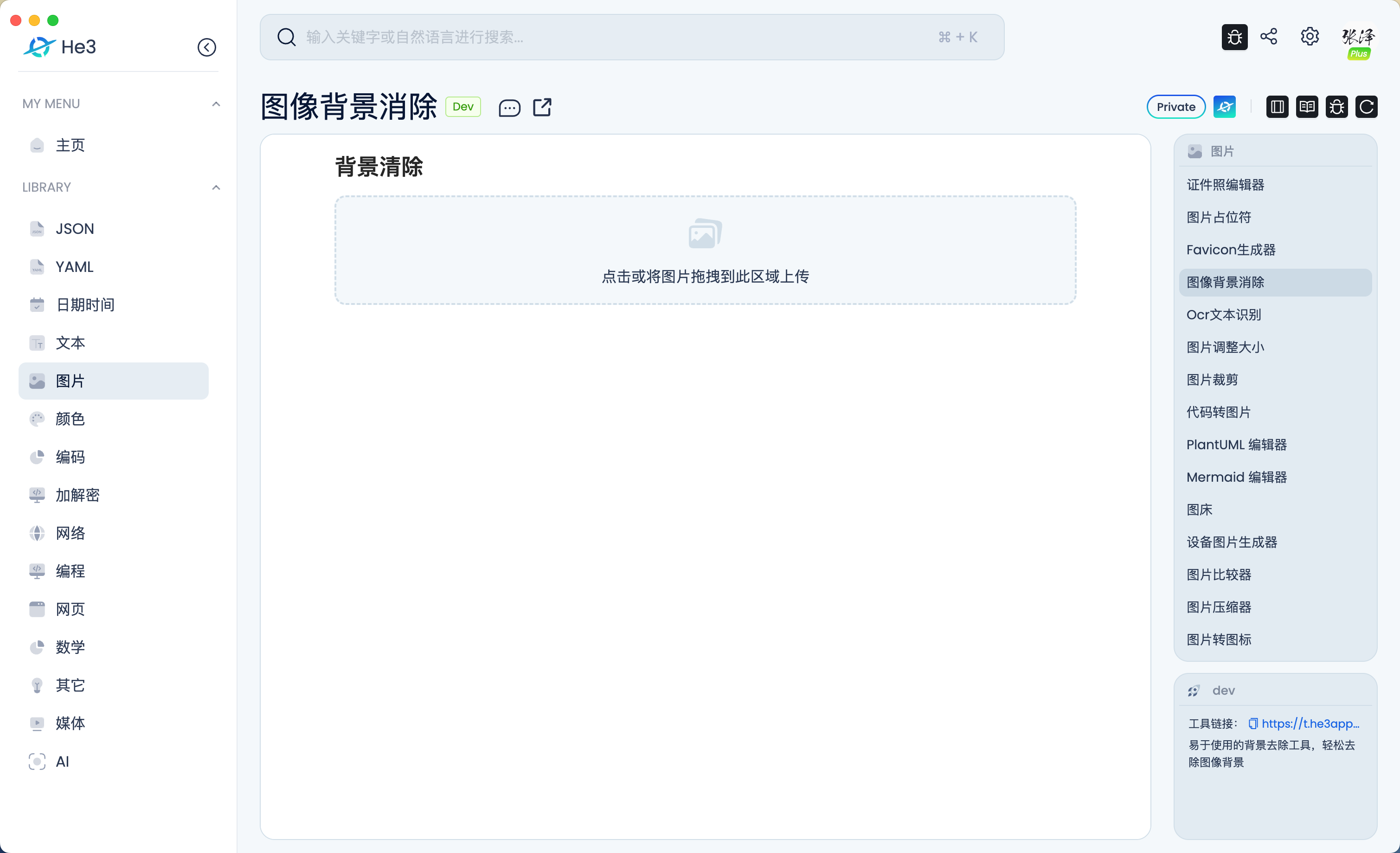
Step 5: 发布工具
完成工具开发后,通过运行以下命令发布该工具
shell
npm run publish
发布后,您将获得工具的 URL 链接,可以通过打开它使用工具或分享。